bluetooth OPEL VIVARO B 2017.5 Ръководство за Инфотейнмънт (in Bulgarian)
[x] Cancel search | Manufacturer: OPEL, Model Year: 2017.5, Model line: VIVARO B, Model: OPEL VIVARO B 2017.5Pages: 153, PDF Size: 2.02 MB
Page 3 of 153
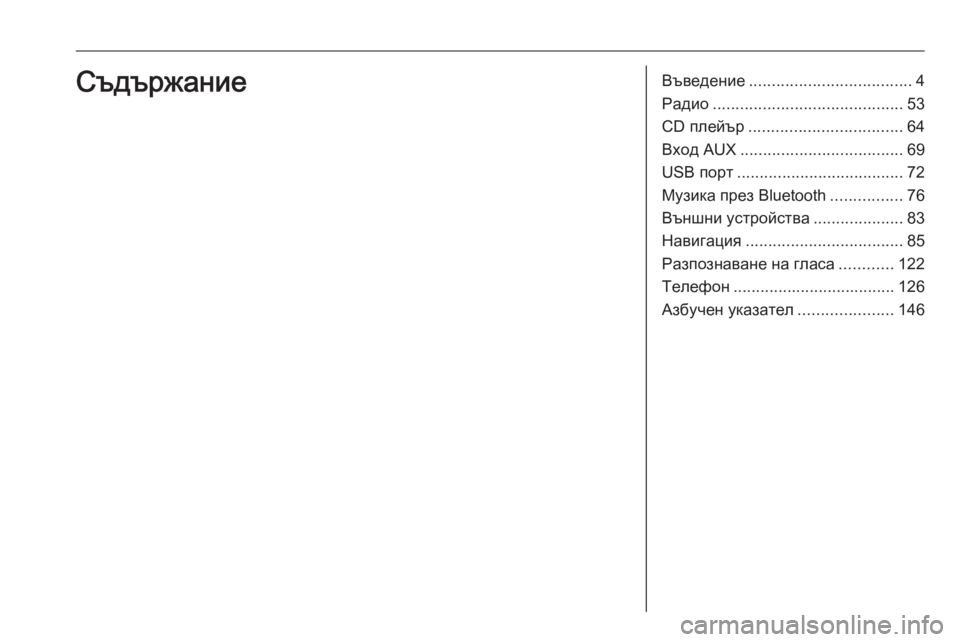
Въведение.................................... 4
Радио .......................................... 53
CD плейър .................................. 64
Вход AUX .................................... 69
USB порт ..................................... 72
Музика през Bluetooth ................76
Външни устройства ....................83
Навигация ................................... 85
Разпознаване на гласа ............122
Телефон .................................... 126
Азбучен указател .....................146Съдържание
Page 4 of 153
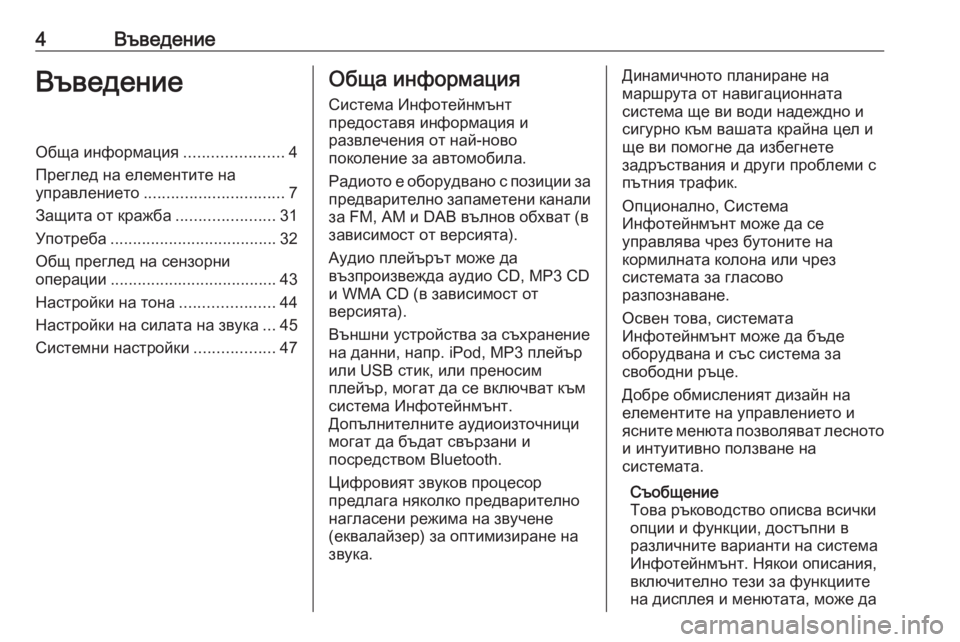
4ВъведениеВъведениеОбща информация......................4
Преглед на елементите на управлението ............................... 7
Защита от кражба ......................31
Употреба ..................................... 32
Общ преглед на сензорни
операции ..................................... 43
Настройки на тона .....................44
Настройки на силата на звука ...45
Системни настройки ..................47Обща информация
Система Инфотейнмънт
предоставя информация и
развлечения от най-ново
поколение за автомобила.
Радиото е оборудвано с позиции за
предварително запаметени канали
за FM, AM и DAB вълнов обхват (в
зависимост от версията).
Аудио плейърът може да
възпроизвежда аудио CD, MP3 CD
и WMA CD (в зависимост от
версията).
Външни устройства за съхранение
на данни, напр. iPod, MP3 плейър
или USB стик, или преносим
плейър, могат да се включват към
система Инфотейнмънт.
Допълнителните аудиоизточници
могат да бъдат свързани и
посредством Bluetooth.
Цифровият звуков процесор
предлага няколко предварително
нагласени режима на звучене
(еквалайзер) за оптимизиране на
звука.Динамичното планиране на
маршрута от навигационната
система ще ви води надеждно и
сигурно към вашата крайна цел и
ще ви помогне да избегнете
задръствания и други проблеми с
пътния трафик.
Опционално, Система
Инфотейнмънт може да се
управлява чрез бутоните на
кормилната колона или чрез
системата за гласово
разпознаване.
Освен това, системата
Инфотейнмънт може да бъде
оборудвана и със система за
свободни ръце.
Добре обмисленият дизайн на
елементите на управлението и
ясните менюта позволяват лесното и интуитивно ползване на
системата.
Съобщение
Това ръководство описва всички
опции и функции, достъпни в
различните варианти на система Инфотейнмънт. Някои описания,
включително тези за функциите
на дисплея и менютата, може да
Page 16 of 153
![OPEL VIVARO B 2017.5 Ръководство за Инфотейнмънт (in Bulgarian) 16Въведение1m: Включване/
изключване .......................... 32
2 ]: Намаляване на
силата на звука ...................32
3 <: Увеличава OPEL VIVARO B 2017.5 Ръководство за Инфотейнмънт (in Bulgarian) 16Въведение1m: Включване/
изключване .......................... 32
2 ]: Намаляване на
силата на звука ...................32
3 <: Увеличава](/img/37/22797/w960_22797-15.png)
16Въведение1m: Включване/
изключване .......................... 32
2 ]: Намаляване на
силата на звука ...................32
3 <: Увеличаване на
силата на звука ...................32
4 M USB порт ........................... 72
5 вход AUX .............................. 69
6 Часовник .............................. 32
7 yТЕЛЕФОН : Меню на
телефона ........................... 126
8 ÿНАСТРОЙКИ : Аудио
настройки, напр.
"Настройки на тона" ............44
"Настройки на силата на
звука" .................................... 45
Bluetooth настройки .............32
Настройки на дисплея ........32
Системни настройки ...........47
9 æТъмно : Потъмняване
на екрана (показва се
само часовникът и
информация за аудио
системата) ........................... 3210yNAVI : меню "Навигация" ..85
11 sКАРТА : Показване на
карта ..................................... 85
12 èРАДИО : Сменя аудио
източника на радио .............53
13 tМЕДИЯ : Сменя аудио
източника - USB, iPod .........72
BT (Bluetooth) ....................... 76
AUX ....................................... 69
Page 18 of 153
![OPEL VIVARO B 2017.5 Ръководство за Инфотейнмънт (in Bulgarian) 18Въведение1m: Включване/
изключване .......................... 32
2 ]: Намаляване на
силата на звука ...................32
3 <: Увеличава OPEL VIVARO B 2017.5 Ръководство за Инфотейнмънт (in Bulgarian) 18Въведение1m: Включване/
изключване .......................... 32
2 ]: Намаляване на
силата на звука ...................32
3 <: Увеличава](/img/37/22797/w960_22797-17.png)
18Въведение1m: Включване/
изключване .......................... 32
2 ]: Намаляване на
силата на звука ...................32
3 <: Увеличаване на
силата на звука ...................32
4 M USB порт ........................... 72
5 Вход AUX ............................. 69
6 Часовник .............................. 32
7 Външна температура (в
зависимост от модела) .......32
8 Ý: Приемане на
телефон (при свързване) . 126
Ü : Живот на батерията
на телефона (при
свързване) ......................... 126
9 yТелефон : Меню на
телефона ........................... 126
10 ÿНастройване : Аудио
настройки, напр.
"Настройки на тона" ............44
"Настройки на силата на
звука" .................................... 45
Bluetooth настройки .............32Настройки на дисплея ........32
Системни настройки ...........47
11 ýNav : Меню на
навигацията ......................... 85
12 yКАРТА : Показване на
карта ..................................... 85
13 ñРадио : Сменя аудио
източника да бъде радио ...53
14 üМедия : Сменя аудио
източника - USB, iPod .........72
BT (Bluetooth) ....................... 76
AUX ....................................... 69
AhaⓇ приложение ..............32
15 æ: Потъмняване на
екрана (показва се само
часовникът и
информация за аудио
системата) ........................... 32
Page 20 of 153
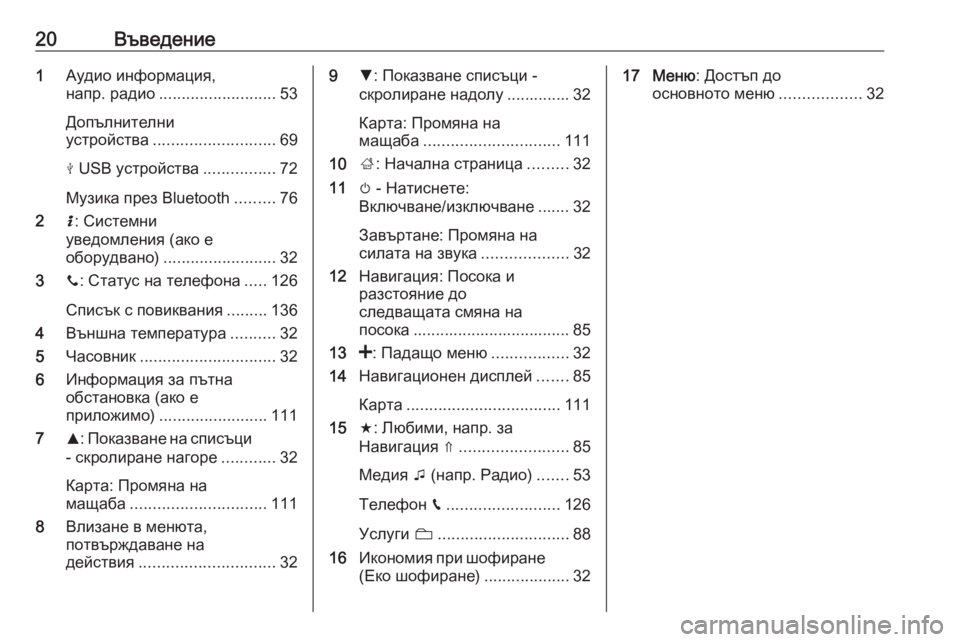
20Въведение1Аудио информация,
напр. радио .......................... 53
Допълнителни
устройства ........................... 69
M USB устройства ................72
Музика през Bluetooth .........76
2 H: Системни
уведомления (ако е
оборудвано) ......................... 32
3 y: Статус на телефона .....126
Списък с повиквания .........136
4 Външна температура ..........32
5 Часовник .............................. 32
6 Информация за пътна
обстановка (ако е
приложимо) ........................ 111
7 R: Показване на списъци
- скролиране нагоре ............32
Карта: Промяна на
мащаба .............................. 111
8 Влизане в менюта,
потвърждаване на
действия .............................. 329S: Показване списъци -
скролиране надолу .............. 32
Карта: Промяна на
мащаба .............................. 111
10 ;: Начална страница .........32
11 m - Натиснете:
Включване/изключване ....... 32
Завъртане: Промяна на
силата на звука ...................32
12 Навигация: Посока и
разстояние до
следващата смяна на
посока ................................... 85
13 <: Падащо меню .................32
14 Навигационен дисплей .......85
Карта .................................. 111
15 f: Любими, напр. за
Навигация ⇑ ........................ 85
Медия t (напр. Радио) .......53
Телефон g......................... 126
Услуги N............................. 88
16 Икономия при шофиране
(Еко шофиране) ...................3217 Меню: Достъп до
основното меню ..................32
Page 22 of 153
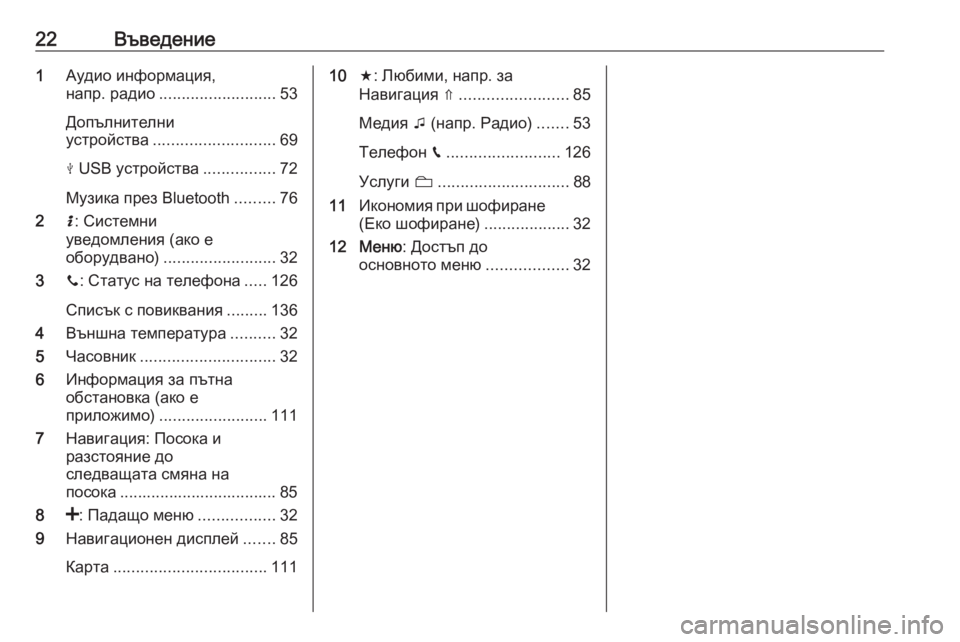
22Въведение1Аудио информация,
напр. радио .......................... 53
Допълнителни
устройства ........................... 69
M USB устройства ................72
Музика през Bluetooth .........76
2 H: Системни
уведомления (ако е
оборудвано) ......................... 32
3 y: Статус на телефона .....126
Списък с повиквания .........136
4 Външна температура ..........32
5 Часовник .............................. 32
6 Информация за пътна
обстановка (ако е
приложимо) ........................ 111
7 Навигация: Посока и
разстояние до
следващата смяна на
посока ................................... 85
8 <: Падащо меню .................32
9 Навигационен дисплей .......85
Карта .................................. 11110f: Любими, напр. за
Навигация ⇑ ........................ 85
Медия t (напр. Радио) .......53
Телефон g......................... 126
Услуги N............................. 88
11 Икономия при шофиране
(Еко шофиране) ...................32
12 Меню : Достъп до
основното меню ..................32
Page 26 of 153
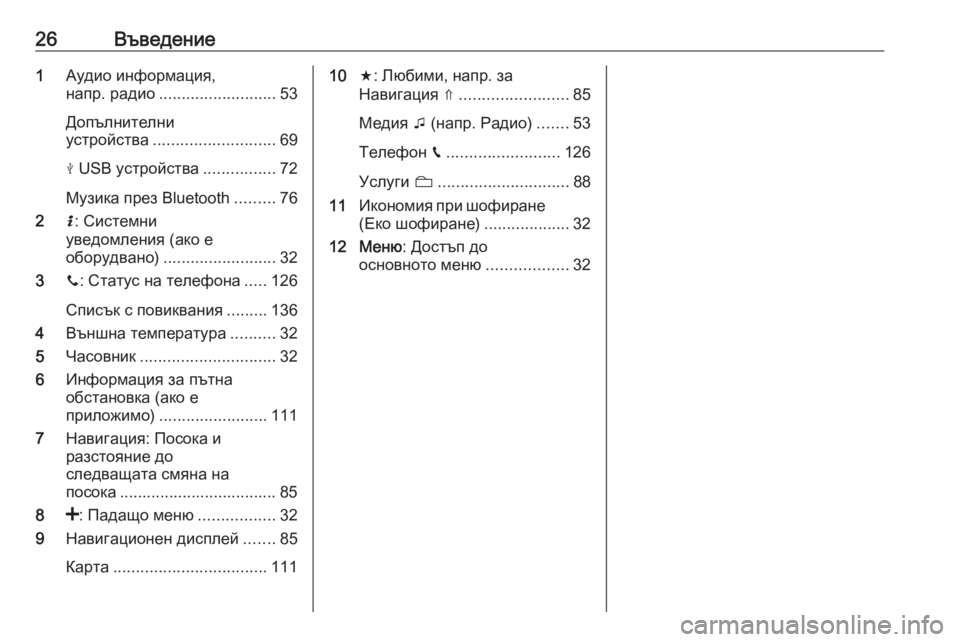
26Въведение1Аудио информация,
напр. радио .......................... 53
Допълнителни
устройства ........................... 69
M USB устройства ................72
Музика през Bluetooth .........76
2 H: Системни
уведомления (ако е
оборудвано) ......................... 32
3 y: Статус на телефона .....126
Списък с повиквания .........136
4 Външна температура ..........32
5 Часовник .............................. 32
6 Информация за пътна
обстановка (ако е
приложимо) ........................ 111
7 Навигация: Посока и
разстояние до
следващата смяна на
посока ................................... 85
8 <: Падащо меню .................32
9 Навигационен дисплей .......85
Карта .................................. 11110f: Любими, напр. за
Навигация ⇑ ........................ 85
Медия t (напр. Радио) .......53
Телефон g......................... 126
Услуги N............................. 88
11 Икономия при шофиране
(Еко шофиране) ...................32
12 Меню : Достъп до
основното меню ..................32
Page 35 of 153
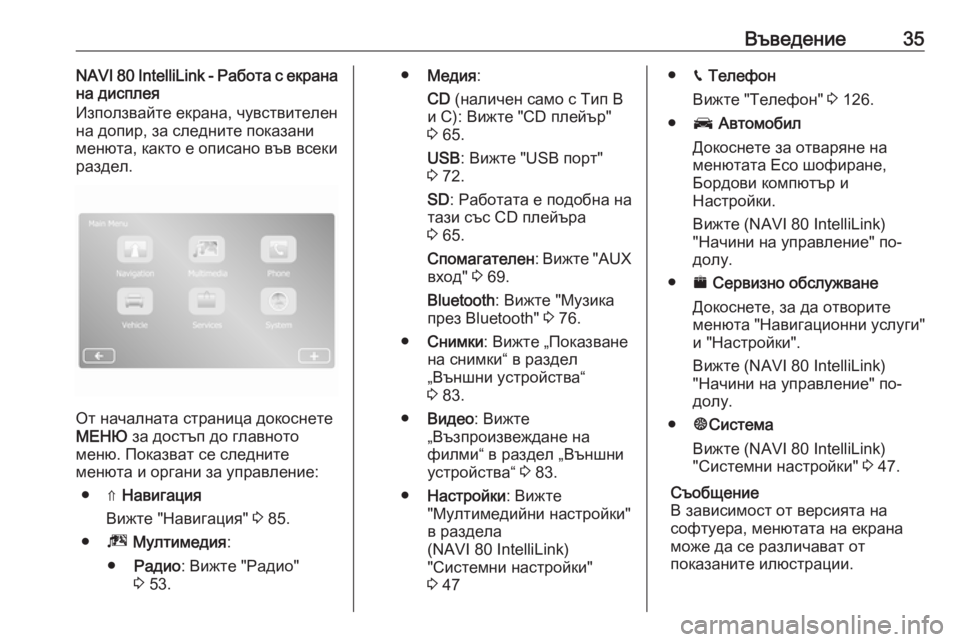
Въведение35NAVI 80 IntelliLink - Работа с екрана
на дисплея
Използвайте екрана, чувствителен на допир, за следните показани
менюта, както е описано във всеки
раздел.
От началната страница докоснете
МЕНЮ за достъп до главното
меню. Показват се следните
менюта и органи за управление:
● ⇑ Навигация
Вижте "Навигация" 3 85.
● ª Мултимедия :
● Радио : Вижте "Радио"
3 53.
● Медия :
CD (наличен само с Тип B
и C): Вижте "CD плейър"
3 65.
USB : Вижте "USB порт"
3 72.
SD : Работата е подобна на
тази със CD плейъра
3 65.
Спомагателен : Вижте "AUX
вход" 3 69.
Bluetooth : Вижте "Музика
през Bluetooth" 3 76.
● Снимки : Вижте „Показване
на снимки“ в раздел „Външни устройства“
3 83.
● Видео : Вижте
„Възпроизвеждане на
филми“ в раздел „Външни
устройства“ 3 83.
● Настройки : Вижте
"Мултимедийни настройки"
в раздела
(NAVI 80 IntelliLink)
"Системни настройки"
3 47● g Телефон
Вижте "Телефон" 3 126.
● J Автомобил
Докоснете за отваряне на
менютата Eco шофиране,
Бордови компютър и
Настройки.
Вижте (NAVI 80 IntelliLink)
"Начини на управление" по-
долу.
● ¯ Сервизно обслужване
Докоснете, за да отворите
менюта "Навигационни услуги"
и "Настройки".
Вижте (NAVI 80 IntelliLink)
"Начини на управление" по-
долу.
● ±Система
Вижте (NAVI 80 IntelliLink)
"Системни настройки" 3 47.
Съобщение
В зависимост от версията на
софтуера, менютата на екрана
може да се различават от
показаните илюстрации.
Page 36 of 153
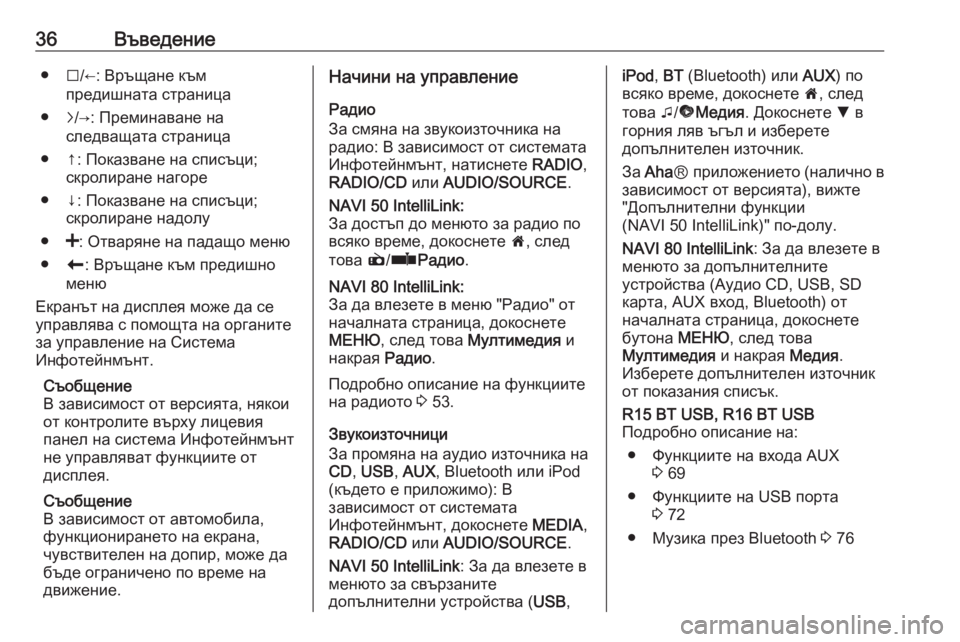
36Въведение●I/←: Връщане към
предишната страница
● j/→: Преминаване на
следващата страница
● ↑: Показване на списъци; скролиране нагоре
● ↓: Показване на списъци; скролиране надолу
● <: Отваряне на падащо меню
● r: Връщане към предишно
меню
Екранът на дисплея може да се
управлява с помощта на органите
за управление на Система
Инфотейнмънт.
Съобщение
В зависимост от версията, някои
от контролите върху лицевия
панел на система Инфотейнмънт
не управляват функциите от
дисплея.
Съобщение
В зависимост от автомобила, функционирането на екрана,
чувствителен на допир, може да
бъде ограничено по време на
движение.Начини на управление
Радио
За смяна на звукоизточника на
радио: В зависимост от системата
Инфотейнмънт, натиснете RADIO,
RADIO/CD или AUDIO/SOURCE .NAVI 50 IntelliLink:
За достъп до менюто за радио по
всяко време, докоснете 7, след
това è/ñ Радио .NAVI 80 IntelliLink:
За да влезете в меню "Радио" от
началната страница, докоснете
МЕНЮ , след това Мултимедия и
накрая Радио.
Подробно описание на функциите
на радиото 3 53.
Звукоизточници
За промяна на аудио източника на
CD , USB , AUX , Bluetooth или iPod
(където е приложимо): В
зависимост от системата
Инфотейнмънт, докоснете MEDIA,
RADIO/CD или AUDIO/SOURCE .
NAVI 50 IntelliLink : За да влезете в
менюто за свързаните
допълнителни устройства ( USB,
iPod, BT (Bluetooth) или AUX) по
всяко време, докоснете 7, след
това t/ü Медия . Докоснете S в
горния ляв ъгъл и изберете
допълнителен източник.
За Aha Ⓡ приложението (налично в
зависимост от версията), вижте
"Допълнителни функции
(NAVI 50 IntelliLink)" по-долу.
NAVI 80 IntelliLink : За да влезете в
менюто за допълнителните
устройства (Аудио CD, USB, SD
карта, AUX вход, Bluetooth) от
началната страница, докоснете
бутона МЕНЮ, след това
Мултимедия и накрая Медия.
Изберете допълнителен източник от показания списък.R15 BT USB, R16 BT USB
Подробно описание на:
● Функциите на входа AUX 3 69
● Функциите на USB порта 3 72
● Музика през Bluetooth 3 76
Page 37 of 153
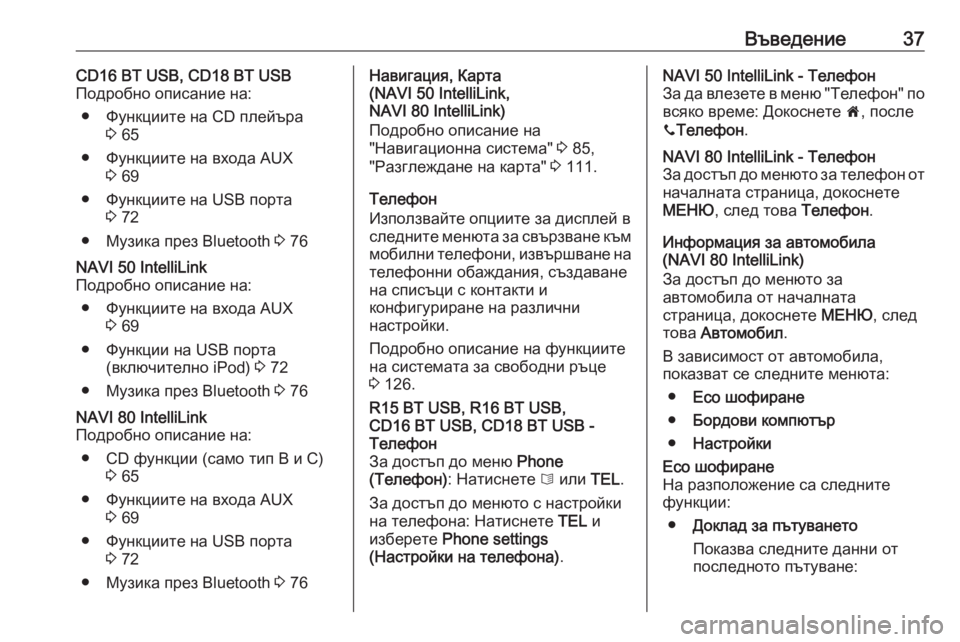
Въведение37CD16 BT USB, CD18 BT USB
Подробно описание на:
● Функциите на CD плейъра 3 65
● Функциите на входа AUX 3 69
● Функциите на USB порта 3 72
● Музика през Bluetooth 3 76NAVI 50 IntelliLink
Подробно описание на:
● Функциите на входа AUX 3 69
● Функции на USB порта (включително iPod) 3 72
● Музика през Bluetooth 3 76NAVI 80 IntelliLink
Подробно описание на:
● CD функции (само тип B и C) 3 65
● Функциите на входа AUX 3 69
● Функциите на USB порта 3 72
● Музика през Bluetooth 3 76Навигация, Карта
(NAVI 50 IntelliLink,
NAVI 80 IntelliLink)
Подробно описание на
"Навигационна система" 3 85,
"Разглеждане на карта" 3 111.
Телефон
Използвайте опциите за дисплей в следните менюта за свързване към мобилни телефони, извършване на телефонни обаждания, създаване
на списъци с контакти и
конфигуриране на различни
настройки.
Подробно описание на функциите
на системата за свободни ръце
3 126.R15 BT USB, R16 BT USB,
CD16 BT USB, CD18 BT USB -
Телефон
За достъп до меню Phone
(Телефон) : Натиснете 6 или TEL.
За достъп до менюто с настройки
на телефона: Натиснете TEL и
изберете Phone settings
(Настройки на телефона) .NAVI 50 IntelliLink - Телефон
За да влезете в меню "Телефон" по всяко време: Докоснете 7, после
y Телефон .NAVI 80 IntelliLink - Телефон
За достъп до менюто за телефон от
началната страница, докоснете
МЕНЮ , след това Телефон.
Информация за автомобила
(NAVI 80 IntelliLink)
За достъп до менюто за
автомобила от началната
страница, докоснете МЕНЮ, след
това Автомобил .
В зависимост от автомобила,
показват се следните менюта:
● Eco шофиране
● Бордови компютър
● Настройки
Eco шофиране
На разположение са следните
функции:
● Доклад за пътуването
Показва следните данни от
последното пътуване: